1、前言
今天使用Typora+GitHub+PicGo搭建了属于自己的笔记系统,GitHub和PicGo主要用来解决图片的问题,相当于使用GitHub作为图床,直接将图片上传到GitHub中,并在Typora中使用图片,解决上午图片还显示的好好的,下午就不显示了。进入GitHub也无法正常显示图片,在网上找教程找了半天也没解决,最后发现是DNS的问题,所以做一下记录,希望对大家的学习有所帮助!
2、问题描述
上午还好好的图片下午就不显示了,并且将图片链接复制到浏览器也不行。
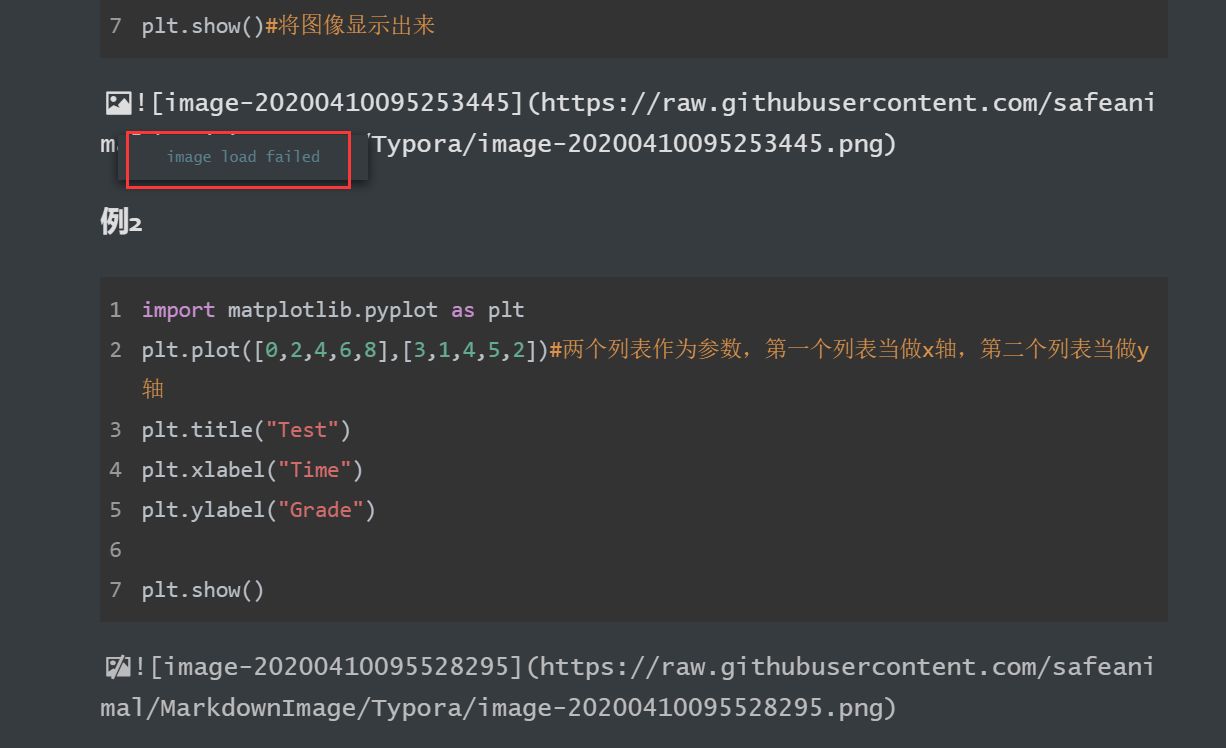
进GitHub发现图片上传成功了,但是在GitHub中也无法加载,这就奇怪了
3、排查问题
下面给大家分享两种解决办法,大家根据自己的情况进行排除尝试,如果你是第一次配置,并且未曾成功过你可以看 3.1 的解决方法,如果你是在使用过程中出现的问题,你可以看 3.2 的解决办法。
3.1 更改仓库属性
大家首先需要查询以下自己的仓库是不是私有的,如果你是刚配置好的话这个可能性较大,下面给出解决办法:
1、尝试将将仓库属性由私有变为公有
具体步骤如下:
1、进入自己的仓库找到settings

2、划到最下面找到Change repository visibility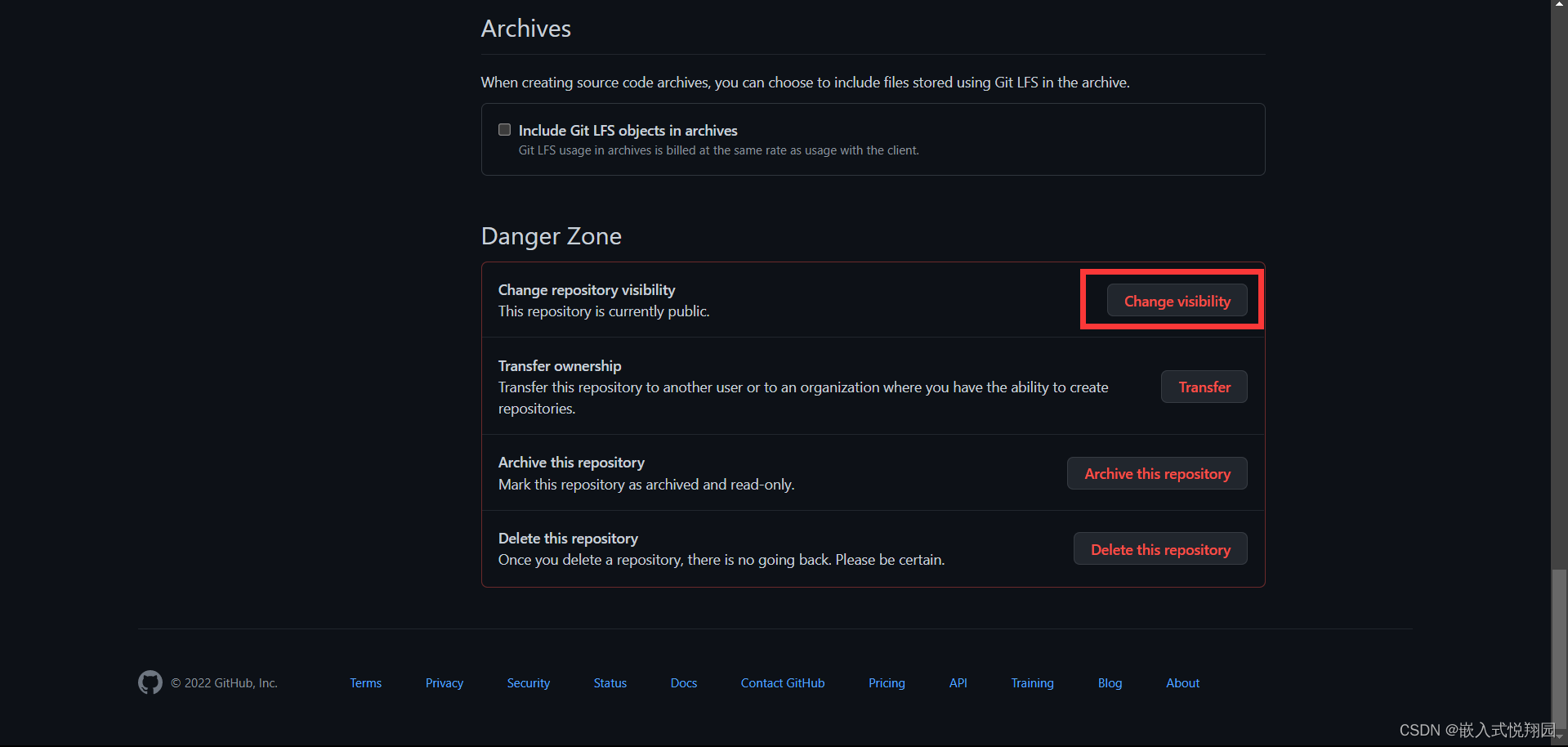
3、更改Make public,其中Please type JamesBin-bit/PicGo to confirm.的意思是让你把JamesBin-bit/PicGo 在下面的输入框在输入一遍。
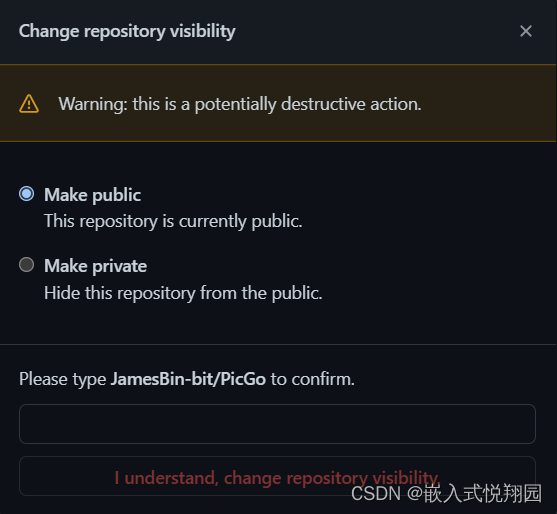
4、点击I understand, change repository visibility. 即可。
3.2 更改host
这个解决办法是我成功的方法,具体步骤大家可以跟着我的来,应该能解决你的问题。
原因:
ERR_CERT_COMMON_NAME_INVALID就是用一个错误的域名访问了某个节点的https资源。导致这个错误的原因,基本是:
- dns污染
- host设置错误
- 官方更新了dns,但是dns缓存没有被更新,导致错误解析。
解决办法:
1、找到C:\Windows\System32\drivers\etc\hosts 文件
2、使用Notepad++ (文本编辑器)打开
3、在文件后面添加以下内容。
# GitHub Start140.82.113.3 github.com140.82.114.20 gist.github.com151.101.184.133 assets-cdn.github.com151.101.184.133 raw.githubusercontent.com151.101.184.133 gist.githubusercontent.com151.101.184.133 cloud.githubusercontent.com151.101.184.133 camo.githubusercontent.com151.101.184.133 avatars0.githubusercontent.com199.232.68.133 avatars0.githubusercontent.com199.232.28.133 avatars1.githubusercontent.com151.101.184.133 avatars1.githubusercontent.com151.101.184.133 avatars2.githubusercontent.com199.232.28.133 avatars2.githubusercontent.com151.101.184.133 avatars3.githubusercontent.com199.232.68.133 avatars3.githubusercontent.com151.101.184.133 avatars4.githubusercontent.com199.232.68.133 avatars4.githubusercontent.com151.101.184.133 avatars5.githubusercontent.com199.232.68.133 avatars5.githubusercontent.com151.101.184.133 avatars6.githubusercontent.com199.232.68.133 avatars6.githubusercontent.com151.101.184.133 avatars7.githubusercontent.com199.232.68.133 avatars7.githubusercontent.com151.101.184.133 avatars8.githubusercontent.com199.232.68.133 avatars8.githubusercontent.com# GitHub End4、刷新本机DNS解析
保存后,输入cmd打开黑窗口,输入ipconfig /flushdns刷新一下本机的DNS解析。
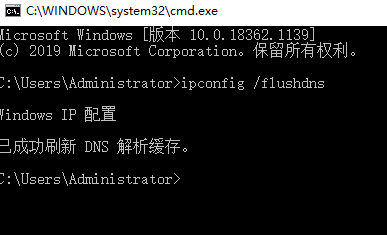
然后重启软件即可看到图片成功加载出来啦!
4、总结
- 如果你从未成功过你可以尝试更改仓库为公共仓库;
- 如果你是突然这样了,你可以尝试更改本机host进行修复;
然后重启软件即可看到图片成功加载出来啦!